Če iščete, kako vdelati dokument PDF v Elementor, ste na pravem mestu. Čeprav smo že delili, kako lahko to storite z dodajanjem povezave, bomo tukaj videli, kako lahko s pomočjo Elementorja vdelate dokument PDF v svoj blog WordPress.
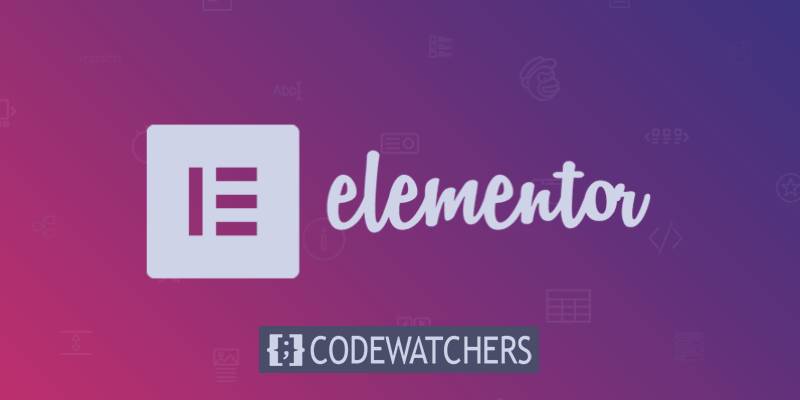
V današnji vadnici se bomo osredotočili na vtičnik, ki opravlja svoje delo in se imenuje » Pregledovalnik PDF za Elementor «.
Začnimo.
Prenesite in namestite vtičnik PDF Viewer za Elementor
Prvi korak je prenos in namestitev vtičnika z nadzorne plošče. To nalogo lahko izvedete neposredno na nadzorni plošči, tako da se usmerite na vtičnike in uporabite ime »Pregledovalnik PDF za Elementor«.
Ustvarite neverjetna spletna mesta
Z najboljšim brezplačnim graditeljem strani Elementor
Začni zdaj
To je zelo preprost vtičnik, ki ne potrebuje konfiguracije. Ni vam treba opozarjati, da bi morali imeti Elementor aktiviran na vaši namestitvi WordPress.
Uredite/ustvarite stran z Elementorjem za vdelavo PDF-ja
Zdaj bomo z Elementorjem ustvarili ali uredili obstoječo stran. Ko je pregledovalnik PDF za Elementor omogočen, boste videli dve novi komponenti, dodani osnovnim elementom Elementorja.

Kot lahko vidite, vtičnik dodaja 2 nova elementa v Elementor, vendar kdaj bi morali uporabiti enega od njih. To bomo ugotovili v nadaljevanju.
Kdaj uporabiti element pregledovalnika PDF
Element »Pregledovalnik PDF« vam omogoča, da dodate iframe, ki uporablja predoglednik Google Dokumentov za uporabo povezave do vašega dokumenta PDF.
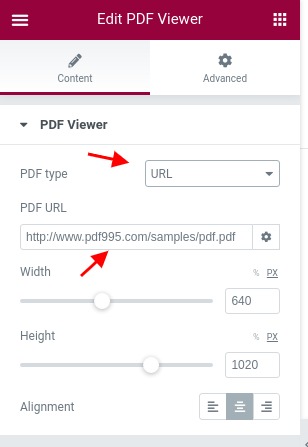
Navesti boste morali le URL ali naložiti datoteko na svoje medije. Konfigurirate lahko tudi velikost predogledovalnika in poravnavo.
Čeprav ta rešitev deluje precej dobro, ima nekaj slabosti:
- Ne deluje, če vaš blog WordPress gostuje lokalno
- Zanaša se na zunanjo spletno stran, ki bi lahko prenehala delovati
- Nalaganje PDF-ja je morda počasno
Če se strinjate z uporabo zunanje storitve za prikaz PDF-ja, je ta rešitev za vas.
Kdaj uporabiti pregledovalnik PDFjs
Drugi element, ki ga dodajo ti vtičniki, je pregledovalnik PDFjs. Kot že ime pove, se ta rešitev zanaša na uporabo Javascripta za vdelavo vašega dokumenta PDF. Rešitve imajo enake nastavitve kot prejšnji element, vendar imajo to prednost, da delujejo lokalno.
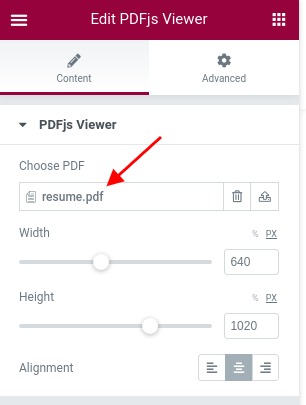
Tukaj lahko izberete samo datoteke iz svojega medija, da jih vdelate kot PDF. Ta rešitev ima tudi nekaj slabosti:
- Če ne deluje, če brskalnik ne izvaja Javascript (najbolj sodobni brskalnik izvaja Javascript)
- Vključite več datotek za prenos in potencialno več zahtev strežniku.
Primeri predogledov PDF
Tukaj je, kako bodo videti vaši predogledi za oba elementa, ki jih doda pregledovalnik PDF za Elementor.
Predogled z Element PDF Viewer
ta predogled je sprejemljiv in ponuja na dnu navigacijske gumbe, ki bodo uporabni za krmarjenje po straneh.
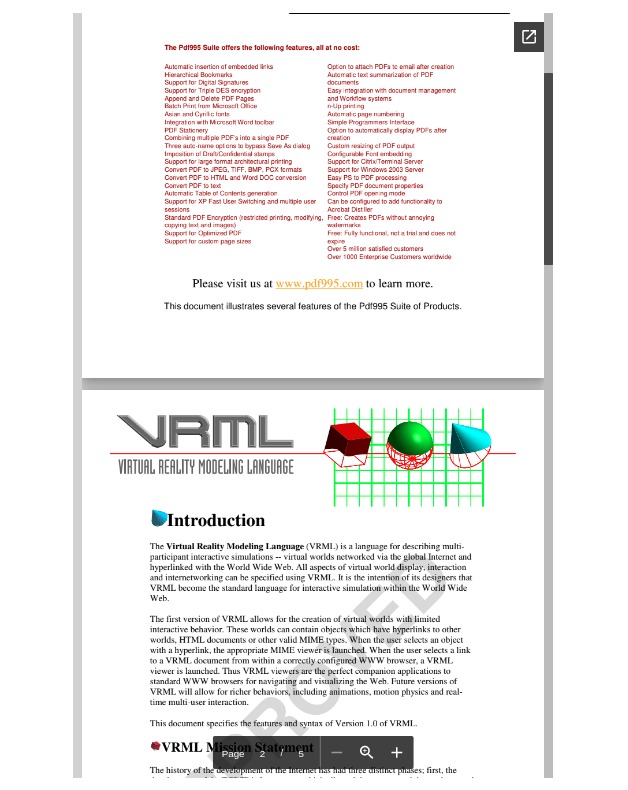
Predogled s pregledovalnikom PDFjs
"Pregledovalnik PDFjs" ponuja tudi navigacijske gumbe, vendar vključuje gumb za iskanje, ki manjka v prejšnjem predogledu.
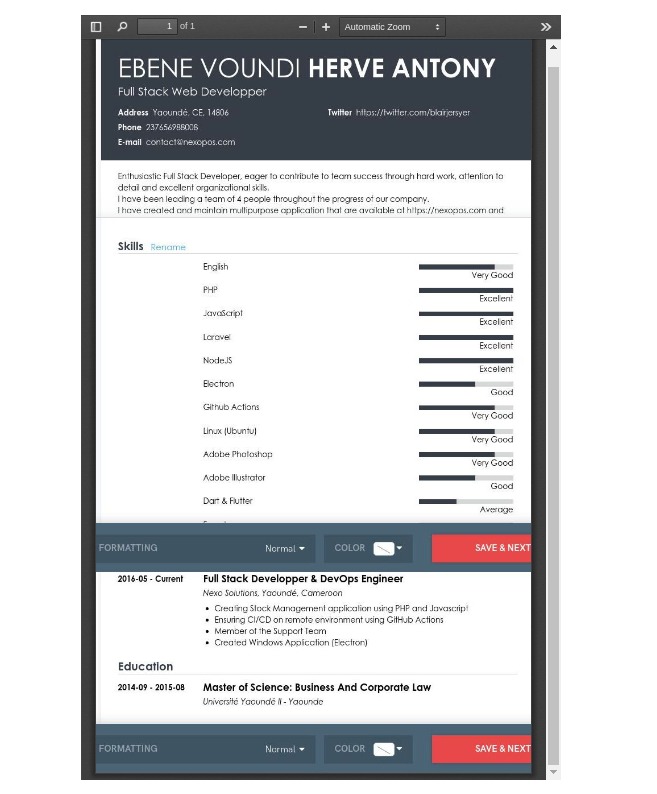
Drugi vtičniki za vdelavo PDF-jev v WordPress
Če ta vtičnik ni ravno tisto, kar iščete, so verjetno naslednji vtičniki rešitev, ki jo iščete.
Pregledovalnik PDF za WordPress
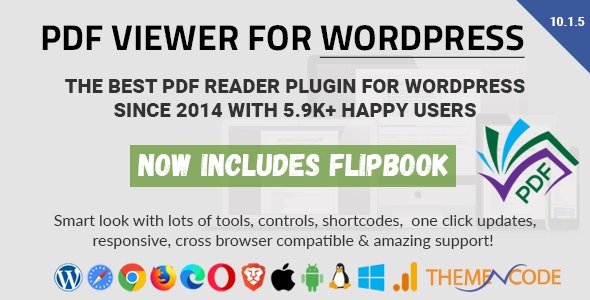
PDF Viewer za WordPress je vrhunski vtičnik PDF Reader za WordPress na CodeCanyona, ki je na voljo od leta 2014. S tem vtičnikom lahko prikažete in vdelate datoteke PDF svojega spletnega mesta WordPress s sodobnim čitalnikom PDF & FlipBook.
Ključne funkcije
- Omogoči/onemogoči skupno rabo v družabnih omrežjih
- Omogoči/onemogoči možnost tiskanja
- Omogoči/onemogoči možnost prenosa
- Omogoči/onemogoči način predstavitve
- Omogoči/onemogoči možnost iskanja
- Omogoči/onemogoči nastavljiv logotip
- Kratka koda za dodajanje besedilne povezave vaši pdf datoteki na katero koli objavo/stran
- Popolnoma odziven pregledovalnik PDF
- Slog & Prilagodite vse elemente.
- Združljivo z večino brskalnikov
- Hitra gladka uporabniška izkušnja &
PDF Embed - vtičnik za pregledovalnik PDF-jev za WordPress
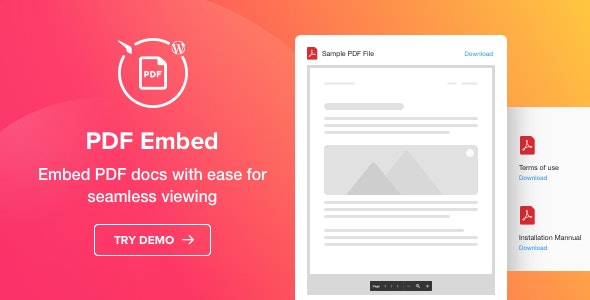
Elfsight PDF Embed doda preprosto metodo za prikaz datoteke PDF na strani vašega spletnega mesta. Z le nekaj kliki bodo vaši dokumenti objavljeni na spletnem mestu, kjer si jih lahko uporabniki ogledajo in prenesejo
Ključne funkcije
- Native Widget
- Združljivo s temami Premium
- Kratka koda je na voljo
- WordPress Guttenberg urejevalnik
- Podprt vizualni skladatelj
PDF Embedder
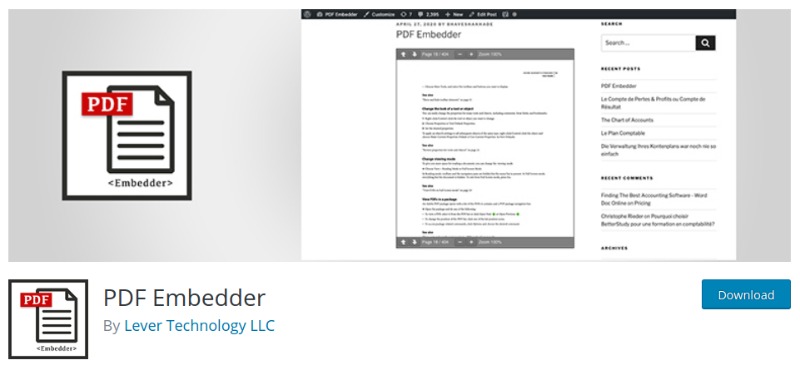
S programom PDF Embedded lahko naložite datoteke PDF in jih vdelate naravnost v svoje spletno mesto, preprosto kot dodajanje slik! PDF-ji bodo samodejno prilagojeni njihovi naravni velikosti in obliki ali pa bodo zapolnili razpoložljivo širino, če so preveliki. Po želji lahko nastavite širino in višina se izračuna samodejno. Oblika bo ponovno izračunana vsakič, ko uporabnik spremeni velikost strani.
Ta vtičnik ima premium različico , ki ima več funkcij.
Povzetek
Katero od naslednjih rešitev boste uporabili? Ali imate kakšna priporočila? Sporočite nam v komentarjih. Ne pozabite nas spremljati na naših računih na družbenih omrežjih: Facebook in Twitter .




